Компьютер не видит монитор
- Выезд по городу и до 20 км за КАД в течение 30 минут
- Диагностика проблем - бесплатно
- До 2 часов на устранение неисправностей

| Ремонт блока питания | 1300 р |
| Ремонт системной платы | 1500 р |

Монитор – один из ключевых компонентов рабочего места, будь то офисный компьютер, домашний ПК или игровая система. Однако бывают ситуации, когда дисплей перестает работать: экран остаётся чёрным, появляется сообщение «Нет сигнала», или изображение есть, но прерывается.
Проблема может быть вызвана множеством факторов – от банального повреждения кабеля до серьёзных неисправностей видеокарты или самого монитора. В этой статье разберем, почему компьютер не видит монитор, какие могут быть причины и что делать, чтобы восстановить работоспособность системы.
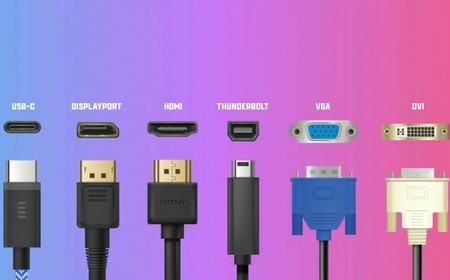
Перед началом диагностики важно определить, каким способом подключен монитор.
Современные и более ранние модели используют разные интерфейсы:
Если компьютер не видит монитор через HDMI, в первую очередь стоит попробовать подключение через другой разъем, если он доступен.
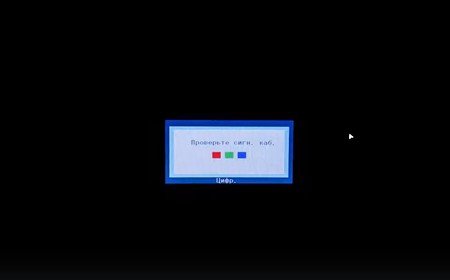
Отсутствие изображения не всегда означает серьезную неисправность. Для начала стоит определить, как именно проявляется проблема.

Неисправный кабель – одна из самых частых причин, по которой ПК не видит монитор. Со временем провода изнашиваются, поэтому убедитесь, что разъемы не засорены или сломаны.
Что делать:
Если монитор не работает, а разъемы и кабели исправны, стоит проверить видеокарту.

Если кабели исправны, но монитор не получает сигнал, причина может быть в видеокарте. В первую очередь стоит попробовать её подключить еще раз: выключить компьютер, аккуратно извлечь карту из разъёма PCI-E, осмотреть контакты на предмет загрязнений или повреждений и затем установить обратно, убедившись, что она зафиксирована.
Также стоит попробовать подключить монитор к другому видеовыходу – на большинстве карт есть HDMI, DisplayPort, DVI. Иногда один из портов может быть неисправен, отключен в BIOS или работать только при определенных настройках.
Если в компьютере есть встроенная графика, можно подсоеденить монитор к разъему на материнской плате. Если изображение появилось, это указывает на неисправность дискретной карты.
Иногда проблема связана не с самой видеокартой, а драйверами. В таком случае стоит загрузиться в безопасном режиме Windows, используя клавишу F8 или Shift + F8, и попробовать удалить или обновить драйверы.
Если после всех проверок монитор все равно не видит компьютер, можно попробовать протестировать видеокарту на другом ПК. Если и там она не работает, скорее всего, проблема в перегреве, неисправных конденсаторах, поврежденном чипе или сбоях в системе питания. В этом случае лучше обратиться в сервисный центр для диагностики и ремонта.

Если кабели и видеокарта исправны, но изображения по-прежнему нет, вероятнее всего, проблема кроется в самом мониторе.
Одной из наиболее частых причин является поломка блока питания. В этом случае монитор может не включаться вообще или самопроизвольно отключаться во время работы. В некоторых ситуациях устройство может кратковременно включаться, но затем сразу же уходить в режим ожидания.
Еще одной проблемой является неисправность подсветки. Если экран остаётся темным, но при подсветке фонариком можно различить изображение, значит, вышли из строя лампы или светодиоды. В этом случае матрица продолжает работать, но её подсветка не функционирует.
Если определить причину поломки самостоятельно не удается, лучше не экспериментировать и сразу обратиться в сервисный центр. Специалисты проведут диагностику и устранят неисправность, продлив срок службы монитора.

Если вы столкнулись с проблемой, когда ПК не видит монитор, и не можете устранить ее самостоятельно, мы предлагаем профессиональный ремонт в мастерской.
Почему стоит обратиться в наш СЦ:
Наш сервисный центр в Санкт-Петербурге работает с разными марками мониторов и быстро устраняет даже сложные поломки.
Как заказать ремонт:
Не стоит пытаться чинить сложную электронику самостоятельно – лучше доверить эту задачу специалистам!











